Cómo obtener la clave de producto de Windows sin utilizar software de terceros
Si perdió, no puede recuperar u olvidó dónde había almacenado la clave de producto de su sistema operativo Windows 8.1, Windows 8 o Windows 7, no se desespere. Me gustaría mostrarle una solución simple para extraer su clave de producto del sistema operativo instalado en su PC sin usar ningún software de terceros.
Anuncio publicitario
- Abra el Bloc de notas.
- Copie y pegue el siguiente texto en la ventana del bloc de notas
function Get-WindowsKey {## función para recuperar la clave de producto de Windows de cualquier PC ## por Jakob Bindslet ([email protected]) param ($ objetivos = ".") $ hklm = 2147483650 $ regPath = "Software \ Microsoft \ Windows NT \ CurrentVersion" $ regValue = "DigitalProductId" Foreach ($ objetivo en $ objetivos) {$ productKey = $ null $ win32os = $ null $ wmi = [WMIClass] "\\ $ target \ root \ default: stdRegProv "$ datos = $ wmi. GetBinaryValue ($ hklm, $ regPath, $ regValue) $ binArray = ($ data.uValue) [52..66] $ charsArray = "B", "C", "D", "F", "G", "H", "J", "K", "M", "P", "Q", "R", "T "," V "," W "," X "," Y "," 2 "," 3 "," 4 "," 6 "," 7 "," 8 "," 9 "## descifrar base24 datos binarios codificados para ($ i = 24; $ i -ge 0; $ i--) {$ k = 0 Para ($ j = 14; $ j -ge 0; $ j--) {$ k = $ k * 256 -bxor $ binArray [$ j] $ binArray [$ j] = [matemáticas]:: truncar ($ k / 24) $ k = $ k% 24} $ productKey = $ charsArray [$ k] + $ productKey If (($ i% 5 -eq 0) -and ($ i -ne 0)) {$ productKey = "-" + $ productKey}} $ win32os = Get-WmiObject Win32_OperatingSystem -computadora $ objetivo $ obj = Objeto nuevo $ obj | Agregar miembro Noteproperty Computer -value $ target $ obj | Título de propiedad de nota para agregar miembros -valor $ win32os. Título $ obj | Add-Member Noteproperty CSDVersion -value $ win32os. CSDVersion $ obj | Agregar-miembro Noteproperty OSArch -value $ win32os. OSArchitecture $ obj | Add-Member Noteproperty BuildNumber -value $ win32os. BuildNumber $ obj | Agregar propiedad Noteproperty RegisteredTo -value $ win32os. Usuario registrado $ obj | Agregar-miembro Noteproperty ProductID -value $ win32os. SerialNumber $ obj | Agregar-miembro Noteproperty ProductKey -value $ productkey $ obj} } - Guarde el texto anterior en un archivo con la extensión ".ps1" en el escritorio.
Consejo adicional: para asegurarse de guardar el archivo con la extensión ".ps1", puede escribir su nombre con comillas dobles, por ejemplo, "GetProductKey.ps1".
- Abra la consola de Powershell como administrador escribiendo "powershell" en el cuadro de búsqueda del menú Inicio o directamente en la pantalla de inicio y luego presione CTRL + MAYÚS + Entrar. Esto abrirá la ventana elevada de Powershell.
- Habilite la ejecución de archivos locales que no estén firmados digitalmente. Esto se puede hacer con el siguiente comando:
Set-ExecutionPolicy RemoteSigned
Presione Entrar para permitir que se cambie la política de ejecución.
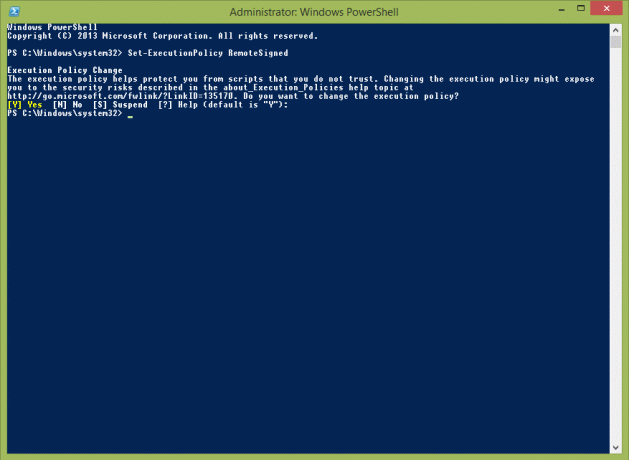
- Ahora debe escribir el siguiente comando:
Módulo de importación C: \ Users \ Winaero \ Desktop \ GetProductKey.ps1; Get-WindowsKey
Nota: Cambie la ruta al archivo GetProductKey.ps1 en el comando anterior, de acuerdo con la ubicación donde lo guardó.
- ¡Voila, su clave de producto se muestra en la pantalla!
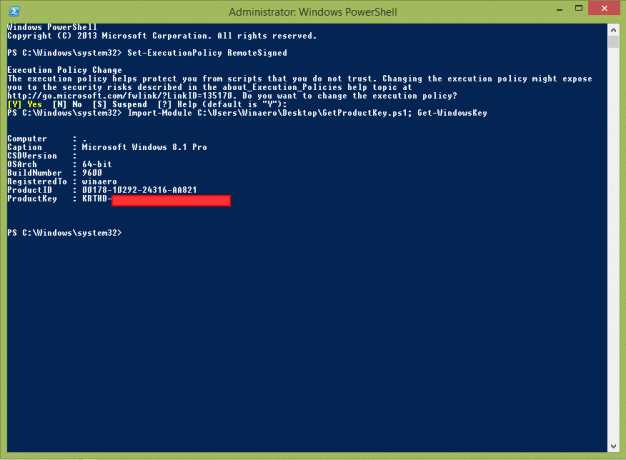
Vea el siguiente video si tiene alguna pregunta:

